 2019-07-05 15:53:52
2019-07-05 15:53:52
 在手机上看
在手机上看
扫描二维码手机打开
有很多朋友还不会使用万兴神剪手去掉视频黑边,所以下面小编就讲解了使用万兴神剪手去掉视频黑边的操作过程,来下文看一看吧。
操作方式一、裁切和缩放
打开万兴神剪手,导入视频素材,并将其拖放到时间线(编辑轨道)。
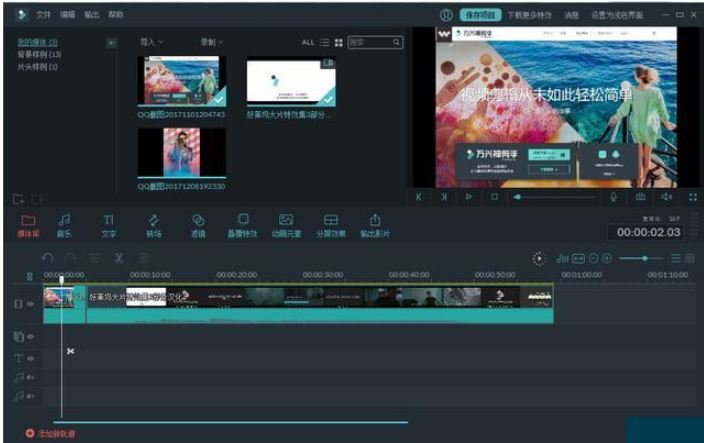
选中该视频,点击右键选择“画面裁切及缩放”,然后手动输入适合播放器的高宽比。如图,通过移动所选区域来选择需要保留的部分。
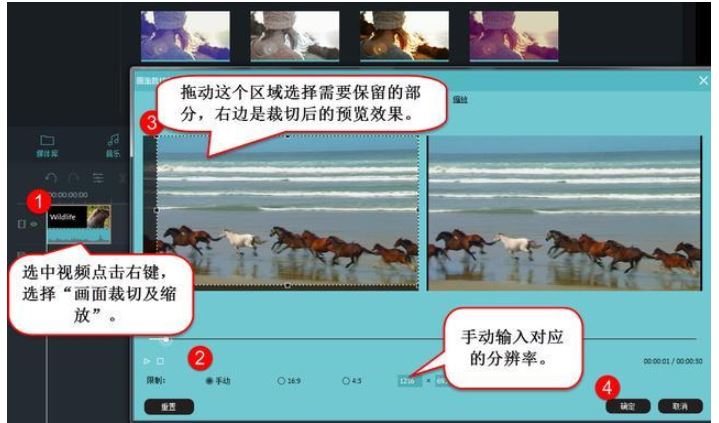
点击进入设置菜单,输入自定义分辨率,数值和步骤2里一样,然后点击“输出”,将处理好的视频文件导出。
万兴神剪手相关攻略推荐:
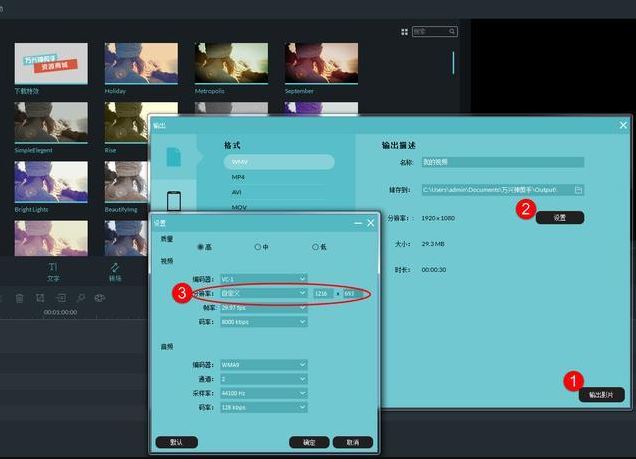
操作方式二、虚化修饰黑边
添加虚化背景滤镜特效,一键虚化竖屏视频黑边,也可以将手机拍摄的竖屏视频(9:16)制作成横屏。
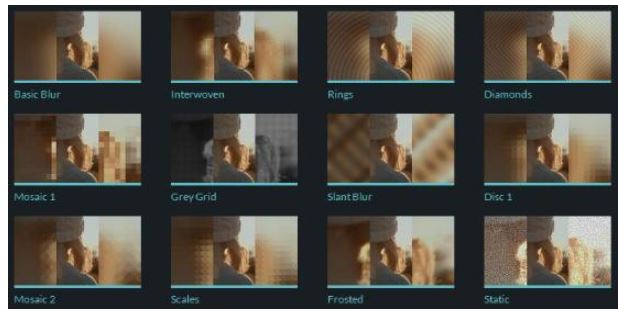
操作流程:添加视频素材到软件第一个视频轨道,点击“滤镜”,选择“背景虚化”类别,有16种滤镜可以选择,选择自己喜欢的背景滤镜添加到轨道上。

部分效果如下图:

上文就讲解了万兴神剪手去掉视频黑边的简单操作过程,希望有需要的朋友都来学习哦。
相关文章
更多>>精彩专题
+更多软件排行